작가:
Bobbie Johnson
창조 날짜:
4 4 월 2021
업데이트 날짜:
1 칠월 2024
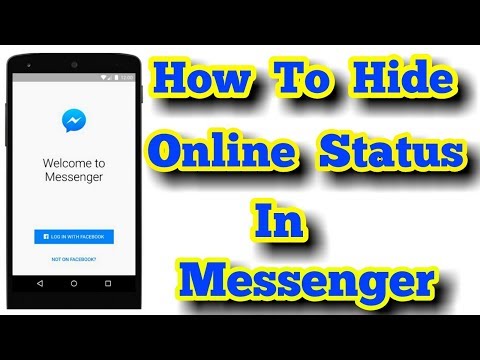
콘텐츠
이 기사에서는 Facebook Messenger에서 온라인 연락처를 숨기는 방법과 온라인 연락처를 숨기는 방법을 보여줍니다. 마지막으로 온라인 상태였을 때 표시되는 표시는 연결이 끊긴 순간 항상 나타나므로 비밀로 유지할 수 없습니다. 온라인 상태를 숨기려면 Messenger 앱과 Facebook에서 모두 꺼야 합니다. 그러나 연락처 목록에서 온라인 상태인 사람도 볼 수 없습니다.
단계
1/3부: 스마트폰 또는 태블릿에서
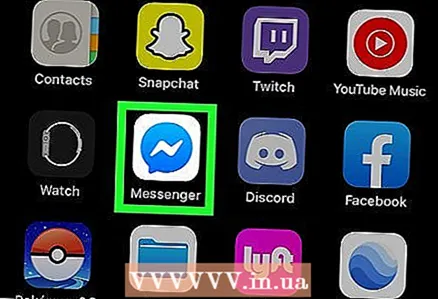 1 메신저 앱을 실행합니다. 번개 모양의 음성 구름 아이콘을 탭합니다. 이미 계정에 로그인되어 있으면 Messenger 홈 페이지가 열립니다.
1 메신저 앱을 실행합니다. 번개 모양의 음성 구름 아이콘을 탭합니다. 이미 계정에 로그인되어 있으면 Messenger 홈 페이지가 열립니다. - 아직 로그인하지 않았다면 전화번호를 입력하고 계속을 누르고 비밀번호를 입력하세요.
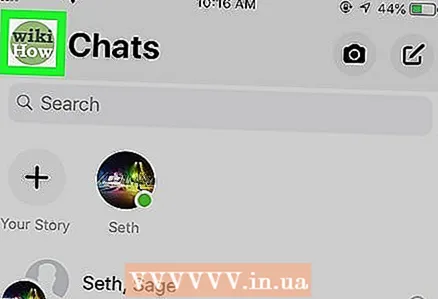 2 프로필 사진을 탭합니다. 메신저의 왼쪽 상단에 있습니다.계정 메뉴가 나타납니다.
2 프로필 사진을 탭합니다. 메신저의 왼쪽 상단에 있습니다.계정 메뉴가 나타납니다.  3 수도꼭지 온라인 상태. 녹색 배경에 흰색 음성 구름 옆에 있는 메뉴 항목입니다.
3 수도꼭지 온라인 상태. 녹색 배경에 흰색 음성 구름 옆에 있는 메뉴 항목입니다.  4 스위치를 탭하세요
4 스위치를 탭하세요  온라인 상태임을 표시 옆에. 친구와 연락처가 온라인 상태일 때는 표시되지 않는다는 경고가 나타납니다.
온라인 상태임을 표시 옆에. 친구와 연락처가 온라인 상태일 때는 표시되지 않는다는 경고가 나타납니다.  5 수도꼭지 끄다 확인. 경고 팝업의 오른쪽 버튼입니다. 온라인 상태는 더 이상 Facebook Messenger에 표시되지 않습니다.
5 수도꼭지 끄다 확인. 경고 팝업의 오른쪽 버튼입니다. 온라인 상태는 더 이상 Facebook Messenger에 표시되지 않습니다.
파트 2/3: 컴퓨터에서
 1 페이지로 이동 https://www.facebook.com/ 브라우저에서. 이미 계정에 로그인한 경우 뉴스 피드가 열립니다.
1 페이지로 이동 https://www.facebook.com/ 브라우저에서. 이미 계정에 로그인한 경우 뉴스 피드가 열립니다. - 아직 로그인하지 않았다면 이메일 주소(또는 전화번호)와 비밀번호를 입력하세요.
 2 메신저 아이콘을 클릭합니다. 번개 모양의 파란색 음성 구름처럼 보이며 Facebook 페이지의 오른쪽 상단에 있습니다. 메뉴가 열립니다.
2 메신저 아이콘을 클릭합니다. 번개 모양의 파란색 음성 구름처럼 보이며 Facebook 페이지의 오른쪽 상단에 있습니다. 메뉴가 열립니다.  3 클릭 메신저 열기. 메뉴의 왼쪽 하단 모서리에 있습니다.
3 클릭 메신저 열기. 메뉴의 왼쪽 하단 모서리에 있습니다. 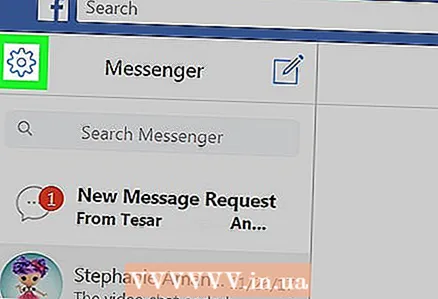 4 "설정"을 클릭하십시오
4 "설정"을 클릭하십시오  . 이 톱니바퀴 모양의 아이콘은 메신저 창의 왼쪽 상단에 있습니다. 메뉴가 열립니다.
. 이 톱니바퀴 모양의 아이콘은 메신저 창의 왼쪽 상단에 있습니다. 메뉴가 열립니다.  5 클릭 설정. 메뉴 상단에 있습니다.
5 클릭 설정. 메뉴 상단에 있습니다. 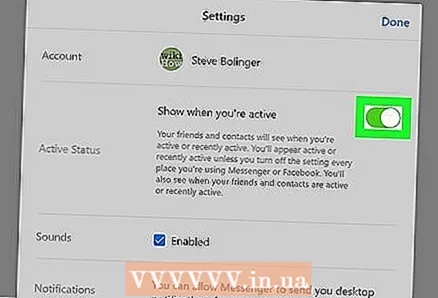 6 녹색 슬라이더를 클릭하십시오
6 녹색 슬라이더를 클릭하십시오  . 귀하의 이름 옆 페이지 상단에 있습니다. 슬라이더가 흰색으로 바뀝니다.
. 귀하의 이름 옆 페이지 상단에 있습니다. 슬라이더가 흰색으로 바뀝니다.  즉, 프로필이 친구 기기의 "온라인" 탭에 표시되지 않습니다.
즉, 프로필이 친구 기기의 "온라인" 탭에 표시되지 않습니다. - 마지막으로 온라인에 있었던 시간을 표시하는 표시는 슬라이더를 클릭한 순간을 표시합니다.
3/3부: 온라인 사용자 목록을 숨기는 방법
 1 페이지로 이동 https://www.facebook.com/ 브라우저에서. 이미 계정에 로그인한 경우 뉴스 피드가 열립니다.
1 페이지로 이동 https://www.facebook.com/ 브라우저에서. 이미 계정에 로그인한 경우 뉴스 피드가 열립니다. - 아직 로그인하지 않았다면 이메일 주소(또는 전화번호)와 비밀번호를 입력하세요.
- 이 방법은 Facebook 사이트에서만 사용할 수 있습니다. Messenger 모바일 앱에서는 온라인 목록을 숨길 수 없습니다.
 2 측면 패널이 열려 있는지 확인하십시오. 오른쪽에 온라인 연락처 목록이 없으면 온라인 목록이 이미 숨겨져 있는 것입니다.
2 측면 패널이 열려 있는지 확인하십시오. 오른쪽에 온라인 연락처 목록이 없으면 온라인 목록이 이미 숨겨져 있는 것입니다. 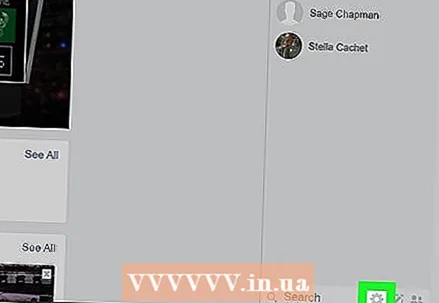 3 "설정"을 클릭하십시오
3 "설정"을 클릭하십시오  . 이 톱니바퀴 모양의 아이콘은 채팅 사이드바 하단에 있습니다. 메뉴가 나타납니다.
. 이 톱니바퀴 모양의 아이콘은 채팅 사이드바 하단에 있습니다. 메뉴가 나타납니다.  4 클릭 사이드바 숨기기. 사이드바 중앙에 있습니다. Facebook 채팅 바가 화면에서 사라지고 모든 녹색 점과 관련 이름이 숨겨집니다.
4 클릭 사이드바 숨기기. 사이드바 중앙에 있습니다. Facebook 채팅 바가 화면에서 사라지고 모든 녹색 점과 관련 이름이 숨겨집니다. - 사이드바를 다시 열려면 Facebook 창의 오른쪽 하단 모서리에 있는 채팅 바를 클릭하십시오.
팁
- 새 연락처가 네트워크에 연결되면 온라인 목록이 때때로 다시 나타납니다.
경고
- 채팅을 끄지 않는 한 컴퓨터에서 "온라인" 섹션을 숨길 수 없습니다.
- 오프라인 상태일 때 나타나는 "온라인 [시간]" 표시를 지울 수 없습니다.



